記事校正
Last Updated:2020.02.22
作成した記事を関係者の方に、校正依頼を出すことができます。
他部署の方やキャンパスの違う方にも、リアルタイムに校正依頼できます。
校正依頼の出し方
①記事編集画面の「校正」をクリックします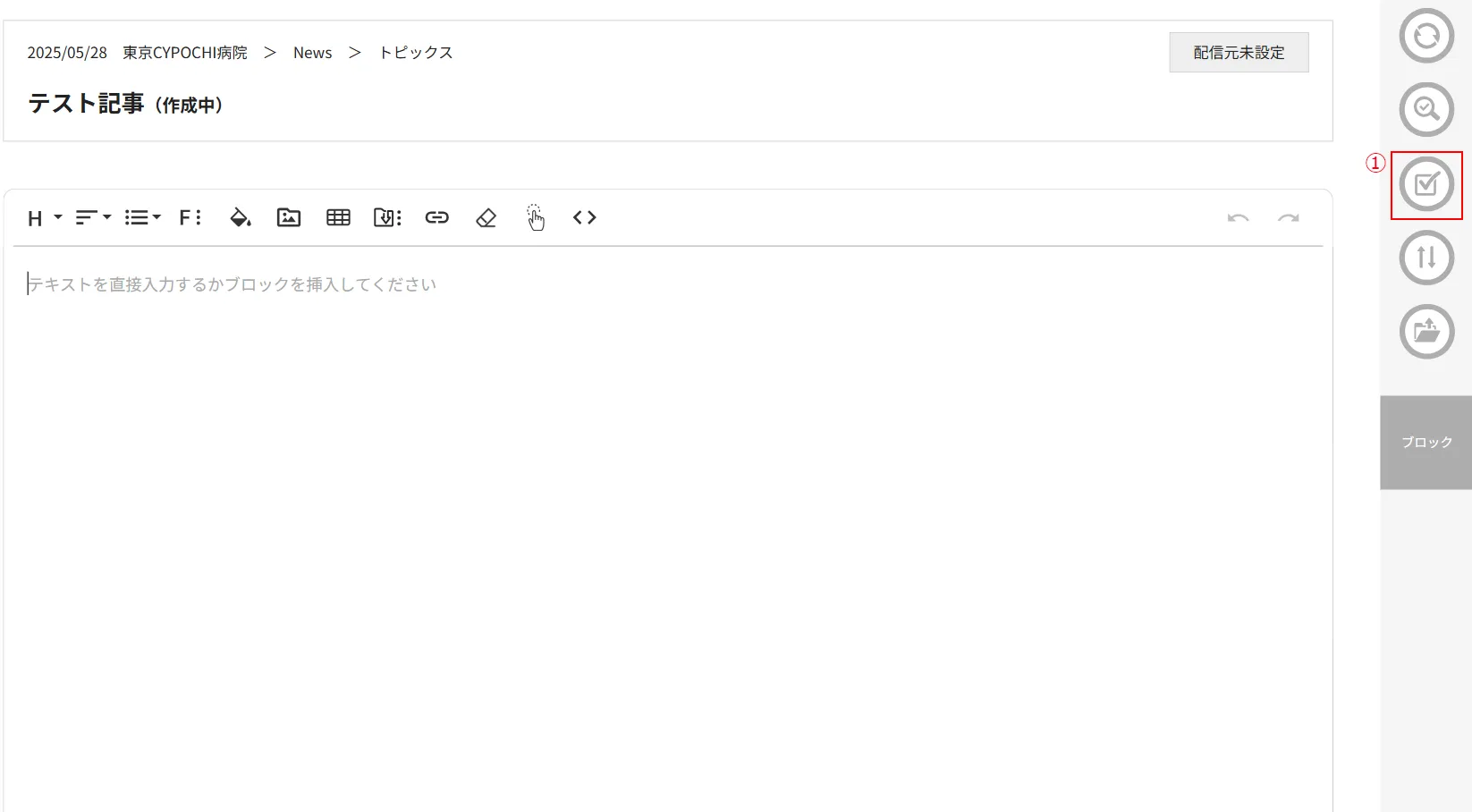
②校正を依頼する方を選択します
CMS利用者から選択する場合は、「CMS利用者を追加 +」をクリックして利用者を選択します
「+」「-」をクリックすると依頼者の追加・削除ができます
③CMS利用者以外の方に依頼する場合は、メールアドレスをテキストエリアに入力します。複数名のときはメールアドレスを改行して入力してください
※メールアドレスを使用した場合は⑧「校正OK」「校正NG」は表示されません。
④必要に応じて「依頼の際のコメント」を入力します
⑤「校正を出す」をクリックします
CMS利用者から選択する場合は、「CMS利用者を追加 +」をクリックして利用者を選択します
「+」「-」をクリックすると依頼者の追加・削除ができます
③CMS利用者以外の方に依頼する場合は、メールアドレスをテキストエリアに入力します。複数名のときはメールアドレスを改行して入力してください
※メールアドレスを使用した場合は⑧「校正OK」「校正NG」は表示されません。
④必要に応じて「依頼の際のコメント」を入力します
⑤「校正を出す」をクリックします
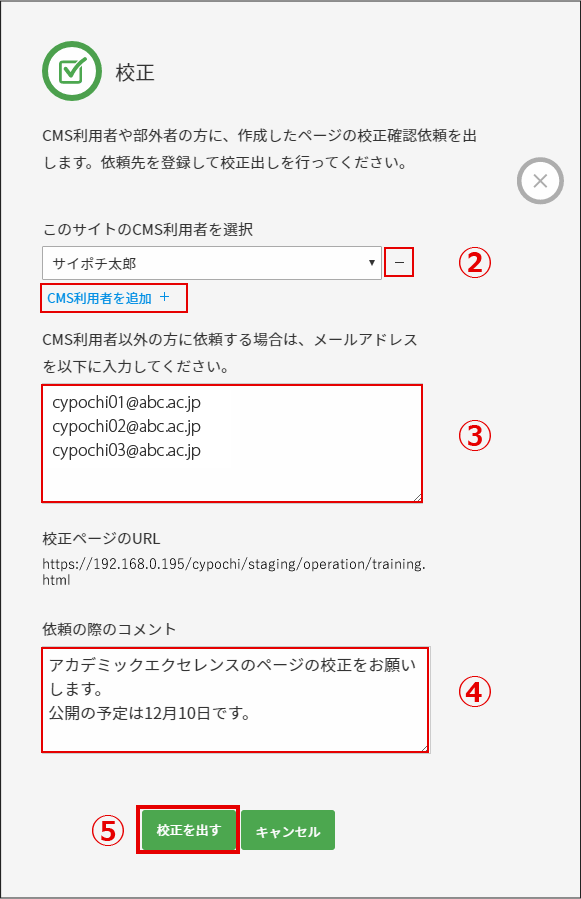
⑥校正を依頼された方のメールアドレスに校正依頼が届きます
⑦メールに記載された「校正URL」をクリックすると校正画面が表示されます
⑦メールに記載された「校正URL」をクリックすると校正画面が表示されます
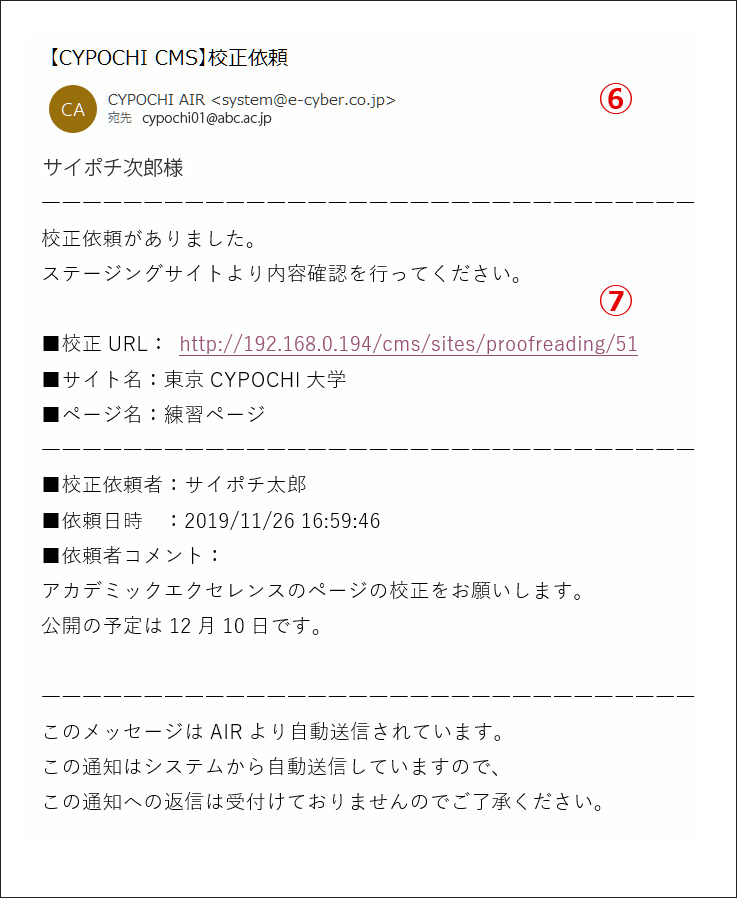
掲載内容に問題のないときは「校正OK」、修正が必要なときは「校正NG」をクリックします
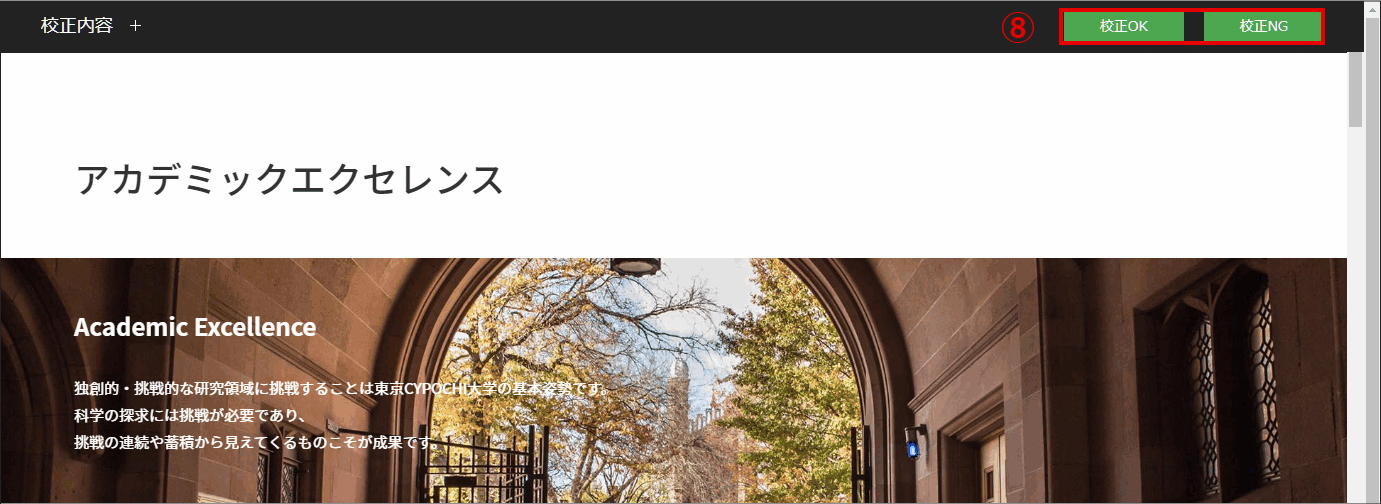
⑨「校正OK」をクリックするとコメント入力ボックスが表示されますので、必要に応じてコメントを記入し「校正OK」をクリックします
⑩「校正OK」の返信が依頼者に届きます
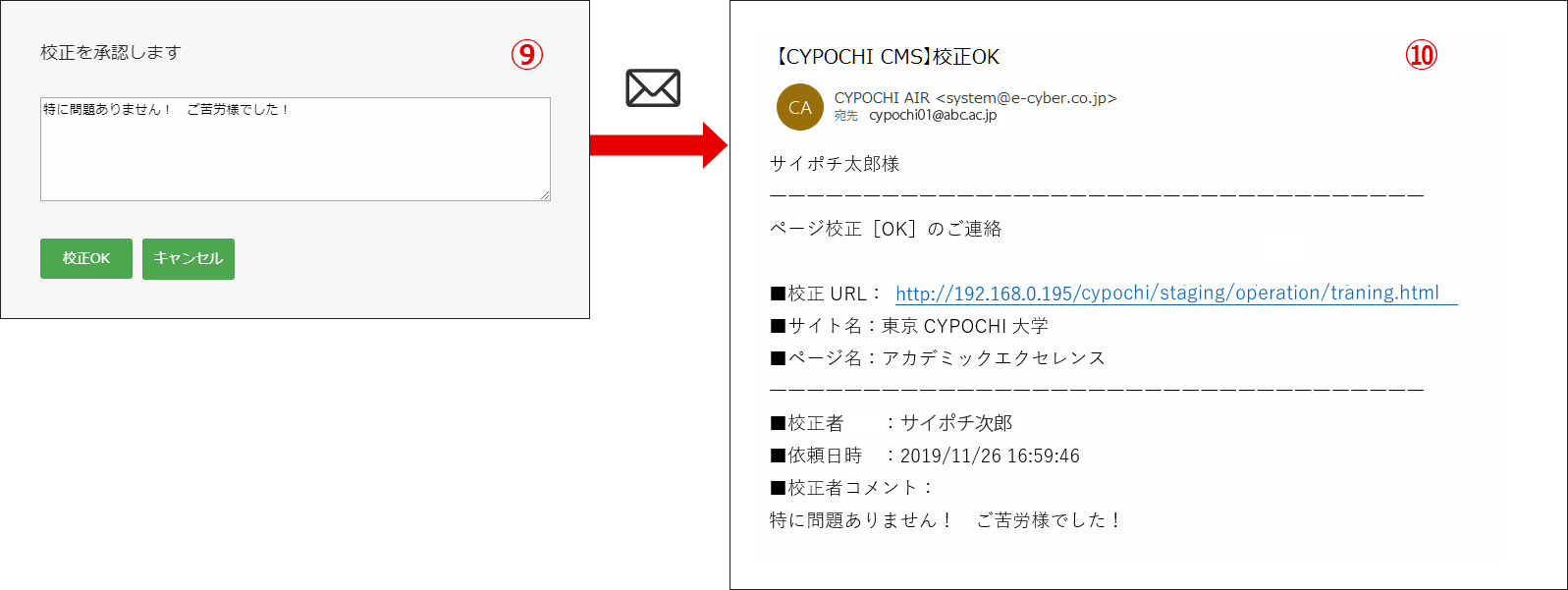
⑪「校正NG」をクリックするとコメント入力ボックスが表示されますので、必要に応じてコメントを記入し「校正NG」をクリックします
⑫「校正NG」の返信が依頼者に届きます
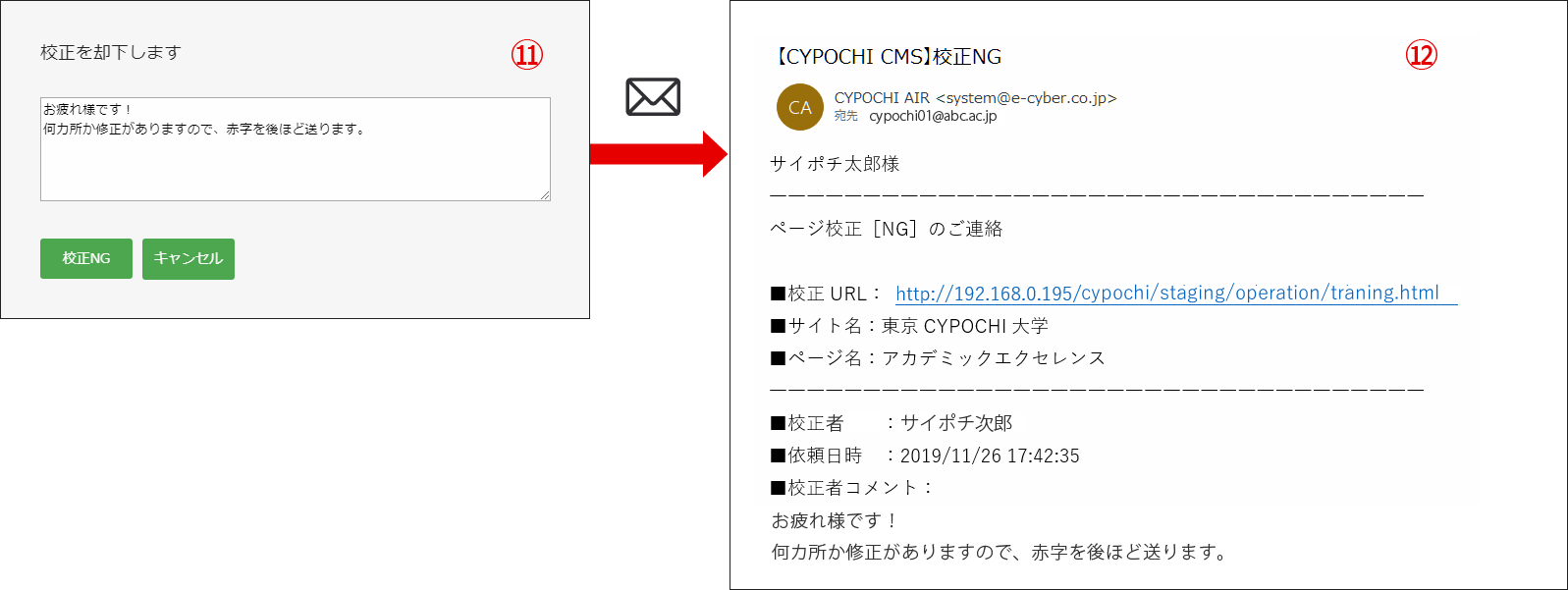
補足
校正を依頼されたCMS利用者のマイステータスにも、校正依頼がカウント表示されます。
ページ名をクリックすると校正確認画面に遷移できます。
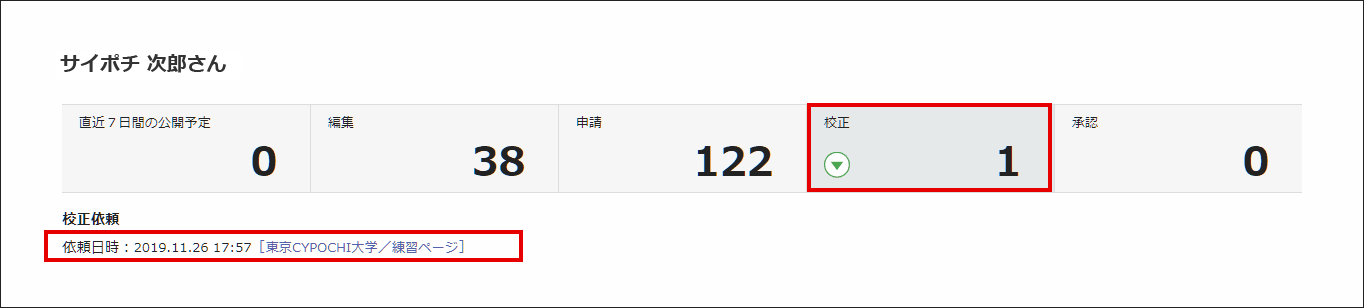
これで、校正依頼の操作学習は終了です。次はページ公開です。
ページ名をクリックすると校正確認画面に遷移できます。
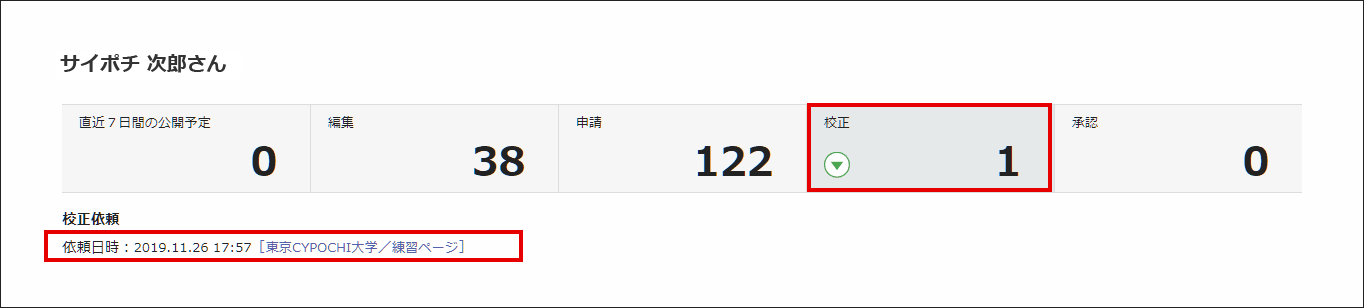
これで、校正依頼の操作学習は終了です。次はページ公開です。
INDEX